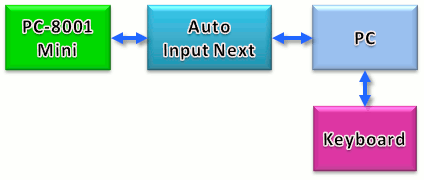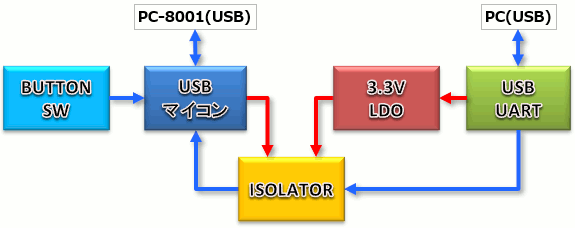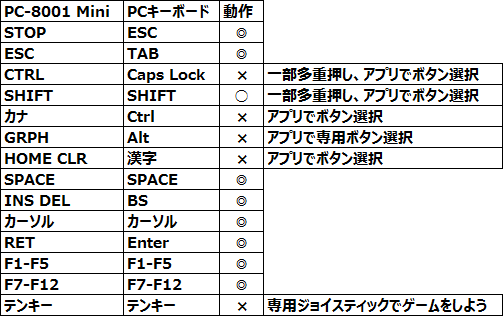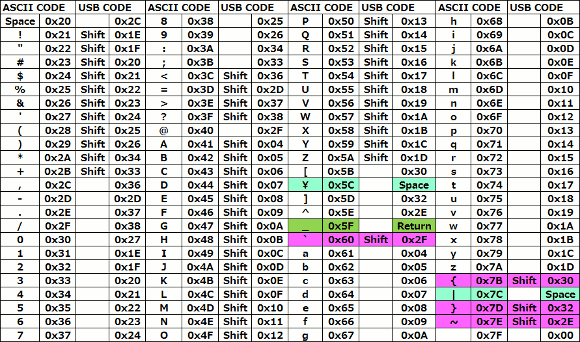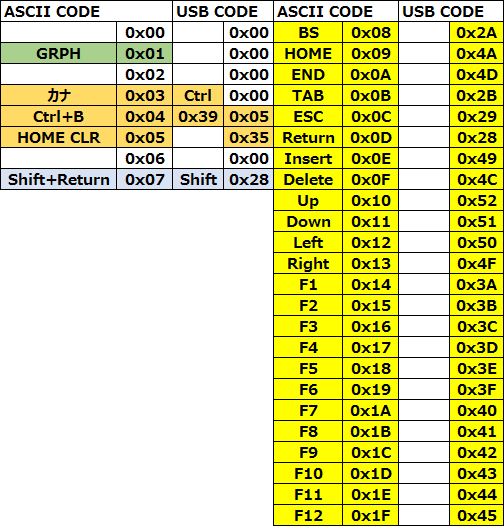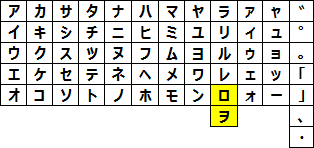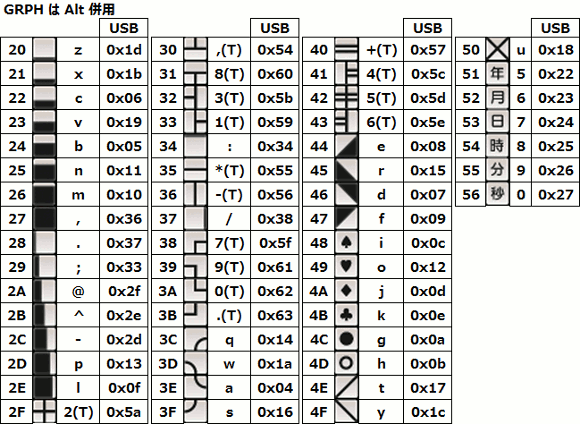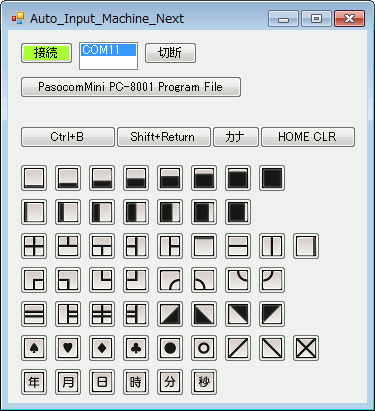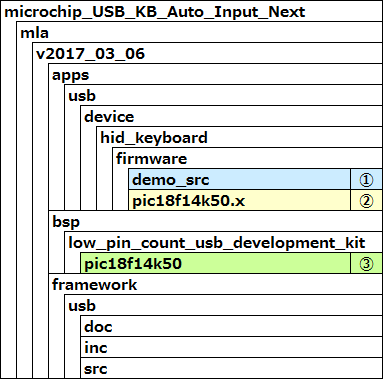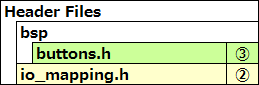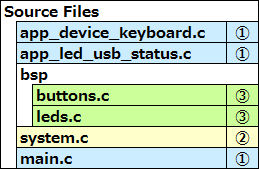今風太ワールドを楽しむ(23) 今風太ワールドを楽しむ(23) |
| 更新日:2019年12月27日 |
|
 PasocomMini PC-8001のAuto Input装置を機能アップ PasocomMini PC-8001のAuto Input装置を機能アップ |
| 前回PC-8001ミニ専用のHDMIモニタを作ったおかげでPC-8001ミニに触れる時間が増え周辺装置への開発スピードがアップしています。今回Auto Input装置を機能アップしましたので公開いたします。システム名はAuto Input Nextとなりました。 |
| はて、Auto Input装置とは?と思われた方は以下のリンクを参照下さい。 |
| PasocomMini PC-8001のAuto Input装置を作る(1) |
| PasocomMini PC-8001のAuto Input装置を作る(2) |
| これはPCとPC-8001ミニの間に接続してPCからの文字情報をPC-8001ミニに流し込む装置なのです。昔のゲームプログラムが記録されたカセットテープを持っておられる方はデータ変換してSDカードに書き込めばゲームを簡単に楽しめると思いますが、私のようにカセットテープを持っていなくて、昔の雑誌の記事から打ち込み系の方々のお役に立てる装置なのです。 |
| 打ち込み系の手法として色々な方法があると思いますが、私はあえてPC-8001ミニのキーボード接続用のUSBポートを介してデータを流し込むということに専念しております。さて話は少し戻って以前Auto
Input装置を公開させて頂きました。いくつかのゲームを打ち込みましたが少々使い勝手が良くないことに気が付きました。そこで今回その弱点を克服し機能アップいたしました。 |
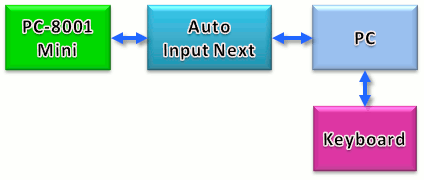 |
| (Auto Input Nextの構成図) |
| 今回の機能アップでPCのキーボードで直接PC-8001ミニに文字情報を入力することが可能になります。もちろん今まで通りに打ち込み文字を書き込んだテキストファイルの転送も可能です。このシステムはあくまでも打ち込み系の時だけですので、ゲームは以前に製作したジョイスティックでお楽しみ下さい。こんな感じで打ち込み系やってます。 |
 |
| (Auto Input NextシステムでPCから直接操作) |
| PasocomMini PC-8001に興味を持たれたらこのページへどうぞ |
| パソコンミニ公式ウェブサイト |
| Auto Inputのハードウェアに変更はありません。内部のソフトの改良とPCアプリの改良で対応いたします。一応ハードウェアに関して記しておきます。 |
 |
| (PC-8001ミニ用Auto Input装置) |
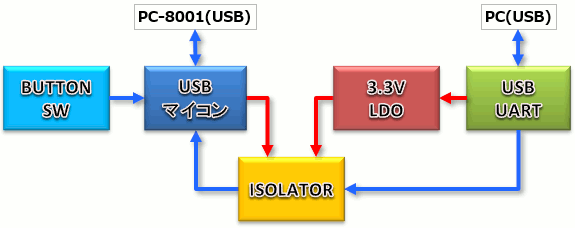 |
| (Auto Input装置の内部構成) |
 |
| (Auto Input装置の回路図) |
| さてここから新しい部分について説明いたします。PCのキーボードから打ち込んだ文字はPCアプリを通してUSBポートからシリアルデータとして出力します。PCからはCOMポートをアクセスしています。この場合、COMポートから送れるデータは00h〜7Fhまでとなります。この範囲でどうにかしてキーボードの情報を送る必要があります。通常の文字データは20h〜7Ehまでが割り振られているので00h〜1Fhまでに特別にコードを割り当てています。こうすることでほぼ支障なくPCのキーボードからPC-8001ミニを操作することが可能になりました。 |
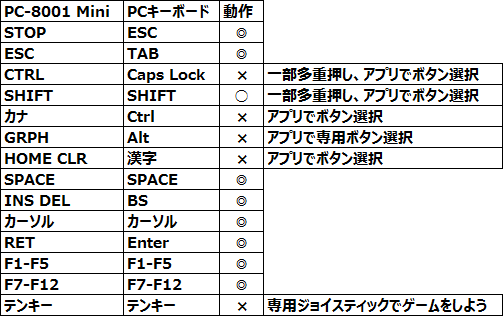 |
| (PCから操作するPC-8001ミニ) |
| さすがに万能ではありませんので不足部分はPCアプリで補うことにします。アプリと合わせることでAuto
Input Nextシステムとなります。 |
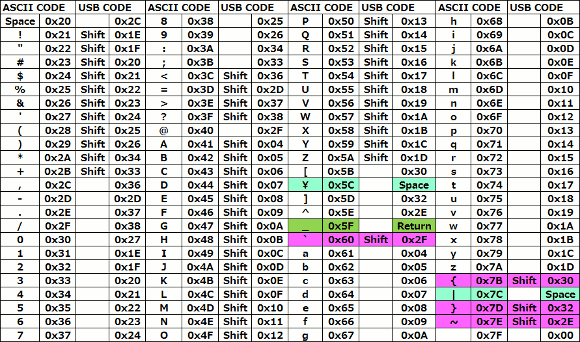 |
| (各文字に対応したUSB送信コード表) |
| 20h〜7Ehは今まで通りです。特殊な作法として「アンダーバー」は「Return」キーの動作をします。もちろん普通にPCのキーボードで「Return」としても同じ動作を行います。先のルールはBASICプログラムを流し込む時のものですね。あと前にも記しましたが「\」が打てません。PIC-USBマイコンから打てていないようです。これはすみませんがPC-8001ミニにキーボードを接続して打って下さい。今回からカタカナもグラフィックも打つことが出来ます。それらの割り当ては00h〜1Fhの部分で定義しています。 |
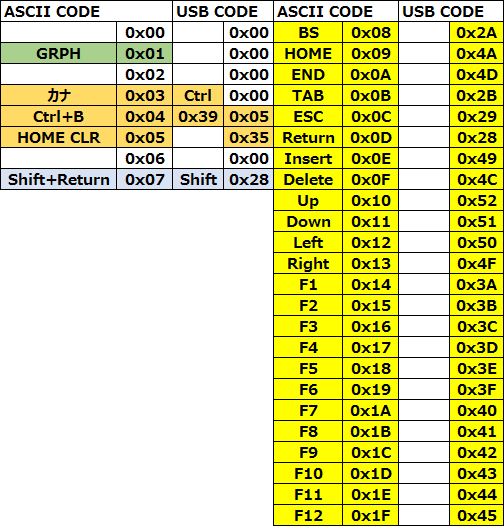 |
| (00h〜1Fhへの割り当て) |
| この部分を利用して特殊キーのデータを送っています。F1〜F12やカーソルキーも動作しますのでPC-8001ミニの電源を入れてからゲームをする直前までのキー操作が可能になりました。とても便利ですね。多重押しキーでよく使うのはPCアプリでボタン化しています。まあそうしないと打てないということを意味しているのですが。 |
| 「カナ」キーはPCアプリでボタン化していますのでボタンを押した後、PCのキーボードで打ち込めます。英文字に戻る時はまた「カナ」ボタンを押せばOKです。通常のPC-8001ミニの操作と同じです。このカナキーにも打てない文字があります。私の勉強不足もありますが、これはPIC-USBでmicrochipのmlaを使う上での宿命かもしれません。 |
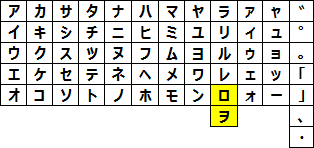 |
| (PCから打てるカナ文字) |
| 「ロ」と「ヲ」が打てません。これは直接打って下さい。 |
| グラフィック文字はPC-8001ミニでは多重押しになります。これもPCキーボーからの操作は簡単ではありませんのでPCアプリでボタン化しました。ボタン化したことで打ちたいグラフィック文字が簡単に打てるようになりました。 |
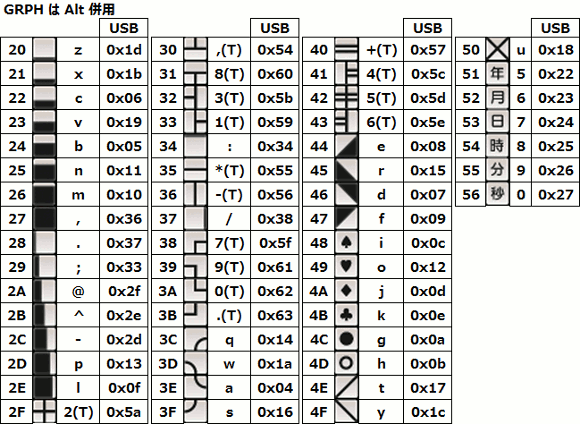 |
| (グラフィック文字のUSB送信コード表) |
| PCアプリでグラフィック文字ボタンが押されたらPCアプリはGRPHコード01hを送った後に20h〜56hに割り当てたコードを送ります。カナと違ってトグル動作ではありませんのでその都度2つのコードを送っています。ここでも「円」が打てません。あきらめて下さい。 |
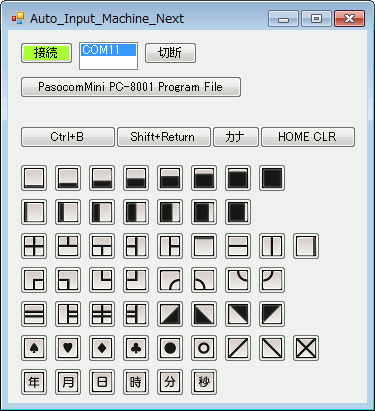 |
| (Auto Input NextのPCアプリ) |
| このアプリにフォーカスがある時にPCキーボード操作がPC-8001ミニに流れます。マシン語プログラムを転送している時にはフォーカスを外すことで普通に他の処理が出来ます。マシン語モニタからBASICに戻る「Ctrl+B」、PC-8001ミニをリセットする「Shift+Return」、の他に「カナ」、「HOME
CLR」を専用ボタンにしています。他にも多重押しで出来る操作もありますが使用頻度が少ないと思い入れておりません。PCアプリはVBで作成しています。こちらに実行ファイルを置いておきます。 |
| Auto Input NextのPCアプリのダウンロード |
| USB-PICのソフトはmicrochipのmlaを使用します。詳しいことは過去の記事を参照下さい。書き換えるソフトがどこのフォルダにあるかを下記に記します。 |
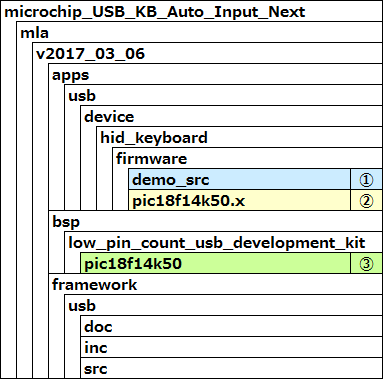 |
| (必要なフォルダの構成) |
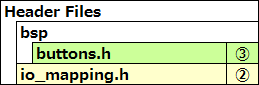 |
| (ヘッダーファイル) |
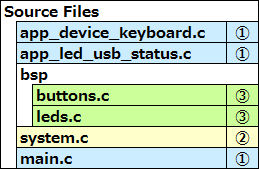 |
| (Cソースファイル) |
| 合計8つのファイルを書き換えています。書き換えたファイルのみをダウンロード出来るようにしましたので、それぞれのフォルダ内で差し換えて下さい。 |
| 書き換えるファイルはこちらからダウンロード出来ます。 |
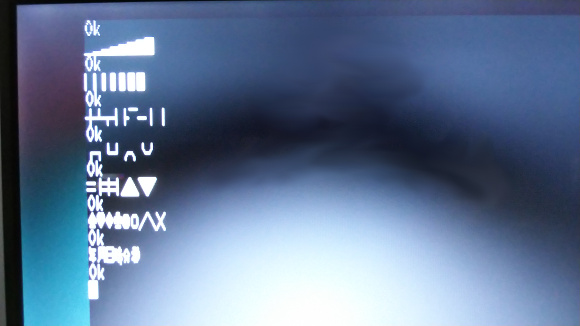 |
| (グラフィック文字もこの通り) |
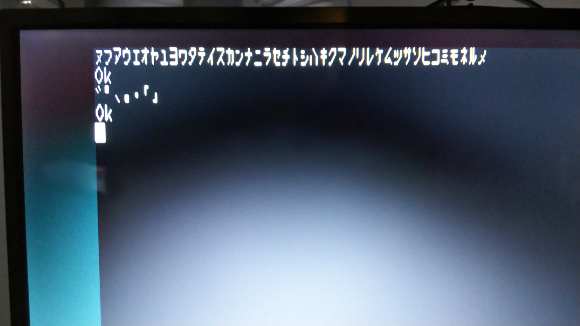 |
| (カタカナもこんな感じで) |
| このシステムを使用してI/O誌掲載、中村光一さんのSCRAMBLEを入れてみました。 |
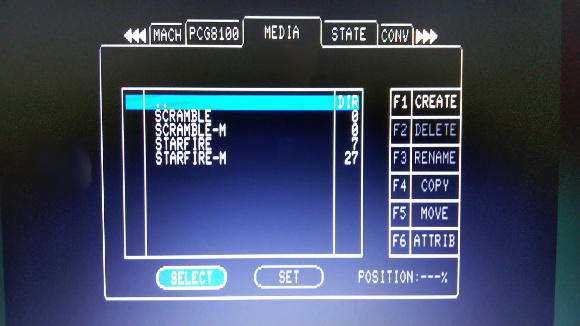 |
| (フォルダにファイルを作成) |
| このプログラムはマシン語の入力前に clear300,&hbfff と入力して領域を確保しないといけませんのでお気を付けください。オールマシン語のプログラムですがBASICから走らせるほうが簡単なのでBASICのファイルも作成しておきます。 |
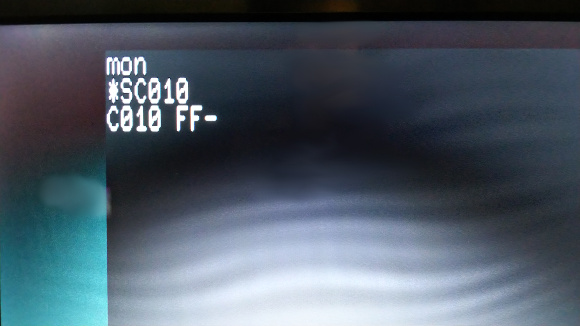 |
| (まずはマシン語の入力から) |
| マシン語ファイルのカウンタをゼロ戻ししてから入力していきます。マシン語は事前にテキストに入力したファイルを開いて自動的にPC-8001ミニに流し込みます。1時間以上は掛かると思いますがその間はPC上で他の作業が出来ますので時間は気になりません。 |
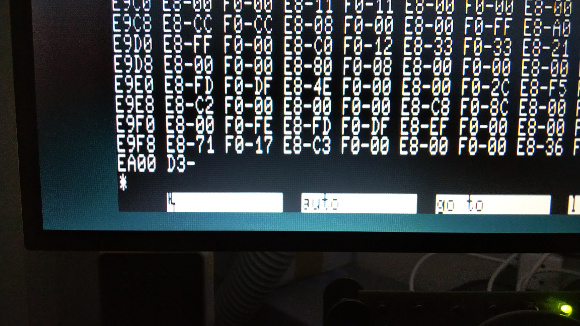 |
| (マシン語入力完了) |
| 他の作業をしていた時は必ずこのアプリにフォーカスを戻してからキーボードを操作してください。このあとWコマンドでマシン語をSAVEして下さい。BASICへはアプリの「Ctrl+B」ボタンで戻ります。次にMEDIAに戻ってBASICファイルカウンタをゼロ戻ししてからBASICを入力します。 |
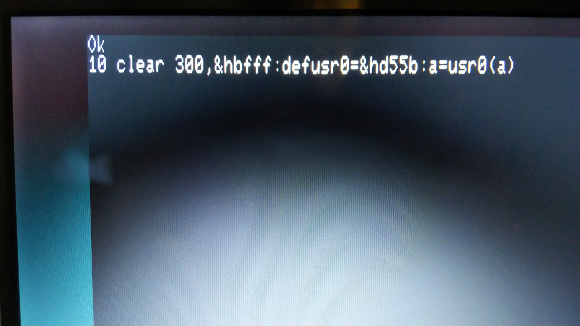 |
| (あえてオールマシン語のソフトをBASICから動かす) |
| こうするとマシン語のスタートアドレスを毎回探す必要がなく便利と思います。このSCRAMBLEはマシン語を読み込む前には必ず
clera300,&hbfff をしないといけないのでちょっと面倒ではあります。ここまですべてPCのキーボードから出来るようになりました。RUNした後は以前に私が製作したジョイスティックを接続してゲームを楽しみましょう。幸いにもジョイスティックは改造せずに遊べます。 |
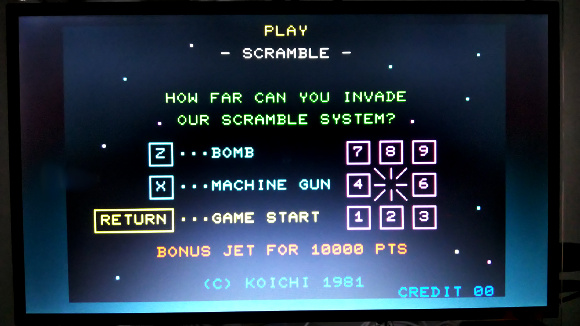 |
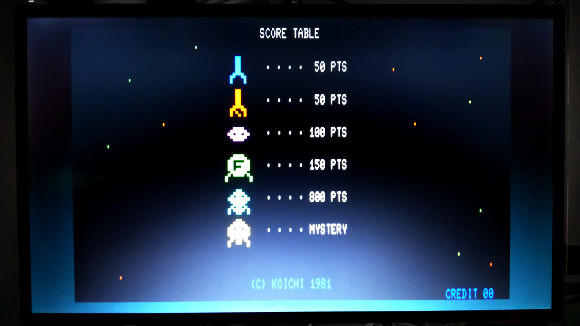 |
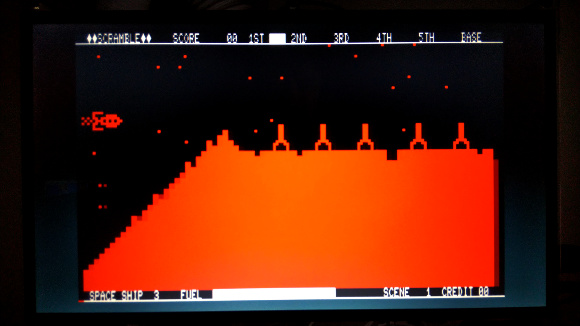 |
| (とても懐かしい画面が出てきました) |
| 当時の感慨に浸りながらゲームをしていますが、おやおや、これほども難しかったかな。私も歳を取ったのでしょうか。ということでこのAuto
Input Next システムでPC-8001ミニを更に楽しみたいと思います。 |
| PasocomMini PC-8001に興味を持たれたらこのページへどうぞ |
| パソコンミニ公式ウェブサイト |
 |
| (来年もよろしくお願いします。PC-8001ミニ) |
| SNSなどを通じて多くの方々から応援を頂き本当にありがとうございます。感謝の気持ちでいっぱいです。この場をお借りして皆様に御礼申し上げます。来年もまだまだ今風太ワールドは続いていきます。ご期待下さい。 |
|
| 「蘇る今風太ワールド」表紙へ戻る |
|
 |